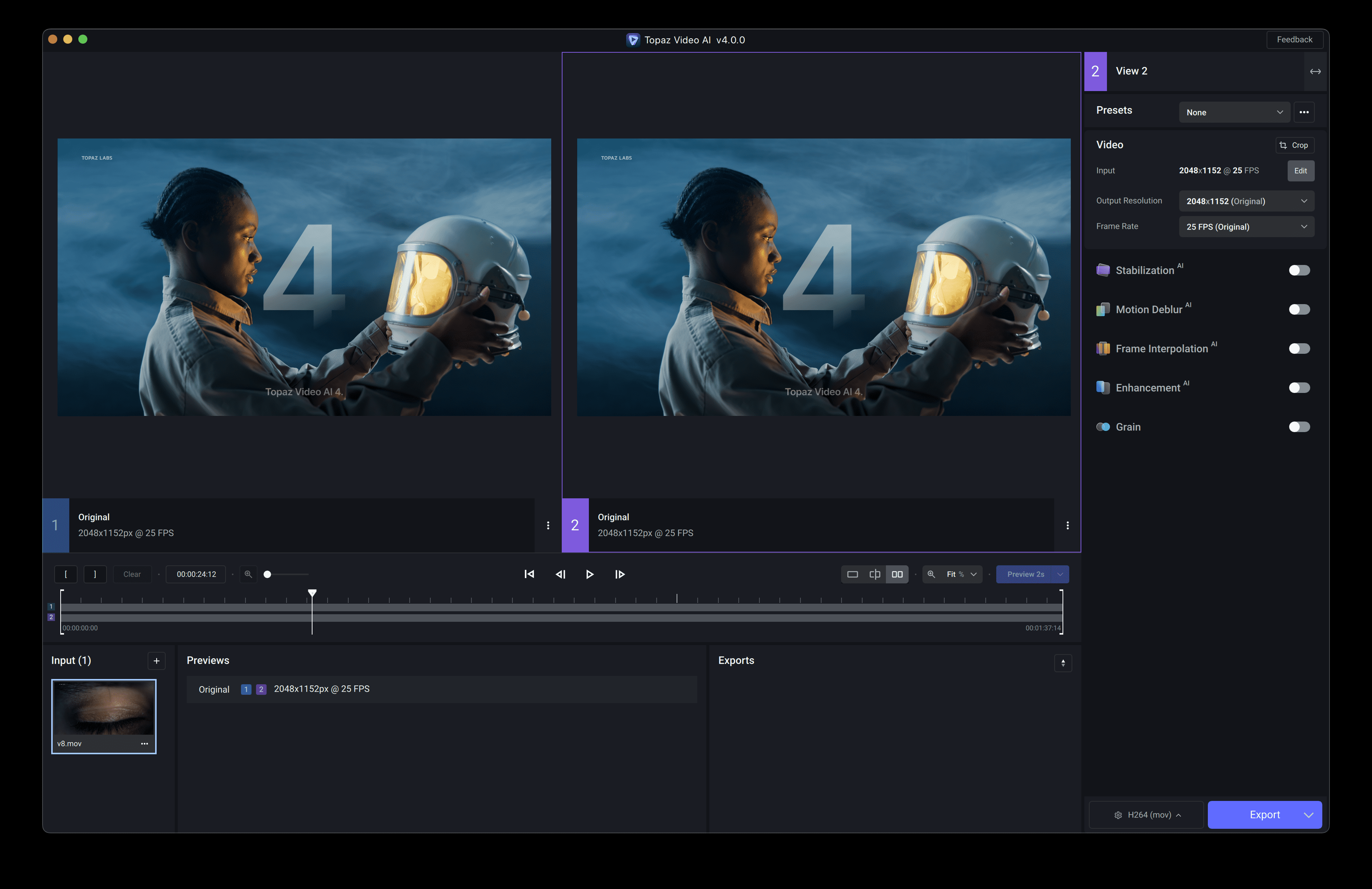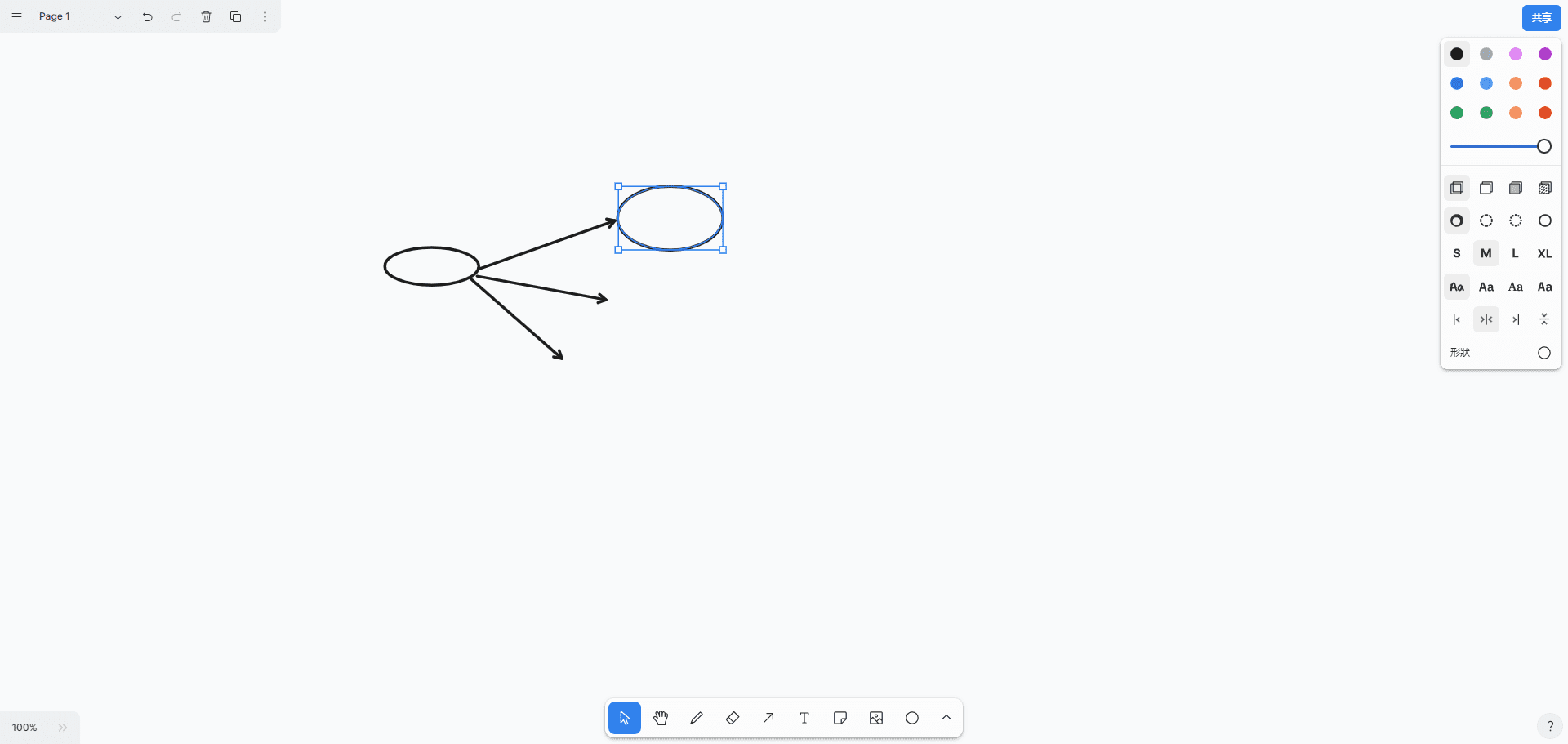OpenChat : Chatbots personnalisés pour l'intégration rapide de sources de données multiples
Introduction générale
OpenChat est une console de chatbot conviviale conçue pour simplifier l'utilisation des grands modèles de langage (LLM). Grâce à un processus de configuration en deux étapes, OpenChat permet aux utilisateurs de créer et de gérer facilement plusieurs chatbots personnalisés. La plateforme prend en charge les modèles GPT-3 et GPT-4 et prévoit d'intégrer une variété de pilotes open source. OpenChat permet aux utilisateurs de personnaliser les chatbots en fournissant des sources de données telles que des fichiers PDF, des sites web, et prend en charge l'intégration des chatbots dans les sites web ou les outils internes de l'entreprise. Sa capacité de mémoire illimitée lui permet de traiter des fichiers volumineux, tels que des PDF de 400 pages.
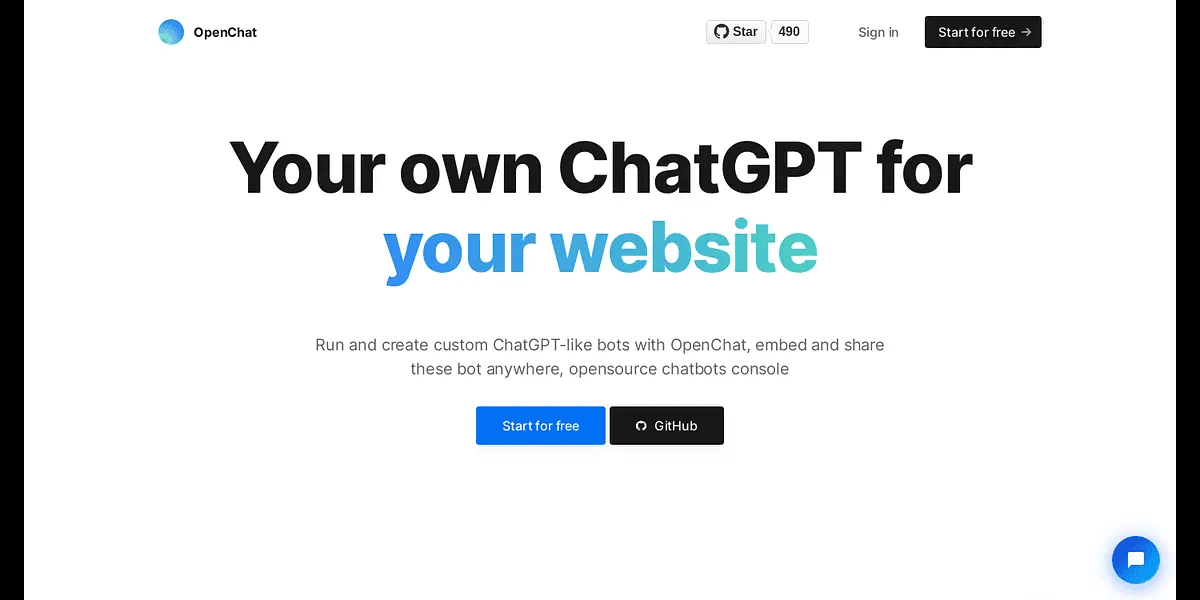
Liste des fonctions
- Création de chatbots natifs basés sur GPT-3 et GPT-4
- Chatbot personnalisé avec prise en charge des fichiers PDF, des sites web et d'autres sources de données
- Intégrer des chatbots dans des sites web ou des outils internes
- Utiliser l'ensemble de la base de code comme source de données pour le chatbot (mode de programmation en binôme)
- Prise en charge du partage des chatbots par URL
- Prise en charge de plusieurs sources de données et de messages prédéfinis
- Prise en charge des bases de données vectorielles hors ligne et des modèles open source
- Intégration avec Slack, Intercom et d'autres plateformes
- Prise en charge de Confluence, Notion, Office 365 et Google Workspace
Utiliser l'aide
Processus d'installation
- Assurez-vous que Docker est installé.
- Clonez le dépôt OpenChat :
git clone https://github.com/openchatai/OpenChat.git
- Allez dans le répertoire du projet et démarrez le conteneur Docker :
cd OpenChat
docker-compose up
Lignes directrices pour l'utilisation
Créer et gérer des chatbots
- Accédez à la console OpenChat.
- Cliquez sur le bouton "Créer un nouveau Chatbot".
- Sélectionnez un modèle GPT-3 ou GPT-4 et indiquez la source de données souhaitée (par exemple, fichier PDF ou URL du site web).
- Configurez les paramètres de personnalisation du chatbot, tels que le nom et la description.
- Enregistrez et lancez le chatbot.
Chatbots intégrés
- Sélectionnez le chatbot à intégrer dans la console OpenChat.
- Copiez le code intégré (JavaScript).
- Collez le code d'intégration dans le fichier HTML du site web cible.
Utiliser la base de code comme source de données
- Sélectionnez l'option Utiliser la base de code dans la console OpenChat.
- Fournir l'URL du dépôt GitHub et s'authentifier.
- Configurer le chatbot pour qu'il utilise les données de la base de code.
Intégration avec Slack et Intercom
- Sélectionnez l'option Intégration dans la console OpenChat.
- Sélectionnez Slack ou Intercom et authentifiez-vous.
- Configurer le chatbot pour qu'il synchronise les journaux de chat.
Fonctions vedettes Procédure d'utilisation
Sources de données personnalisées
- Lors de la création d'un chatbot, sélectionnez l'option "Source de données personnalisée".
- Téléchargez un fichier PDF ou fournissez l'URL d'un site web.
- Configurer le mode d'utilisation de la source de données, par exemple la recherche en texte intégral ou des sections spécifiques.
Utilisation hors ligne
- Télécharger et installer les bases de données vectorielles hors ligne et les modèles open source pris en charge.
- Sélectionnez Offline Mode dans la console OpenChat.
- Configurer le chatbot pour qu'il utilise une source de données hors ligne.
© déclaration de droits d'auteur
Article copyright Cercle de partage de l'IA Tous, prière de ne pas reproduire sans autorisation.
Articles connexes

Pas de commentaires...